CactiEZ安装和配置
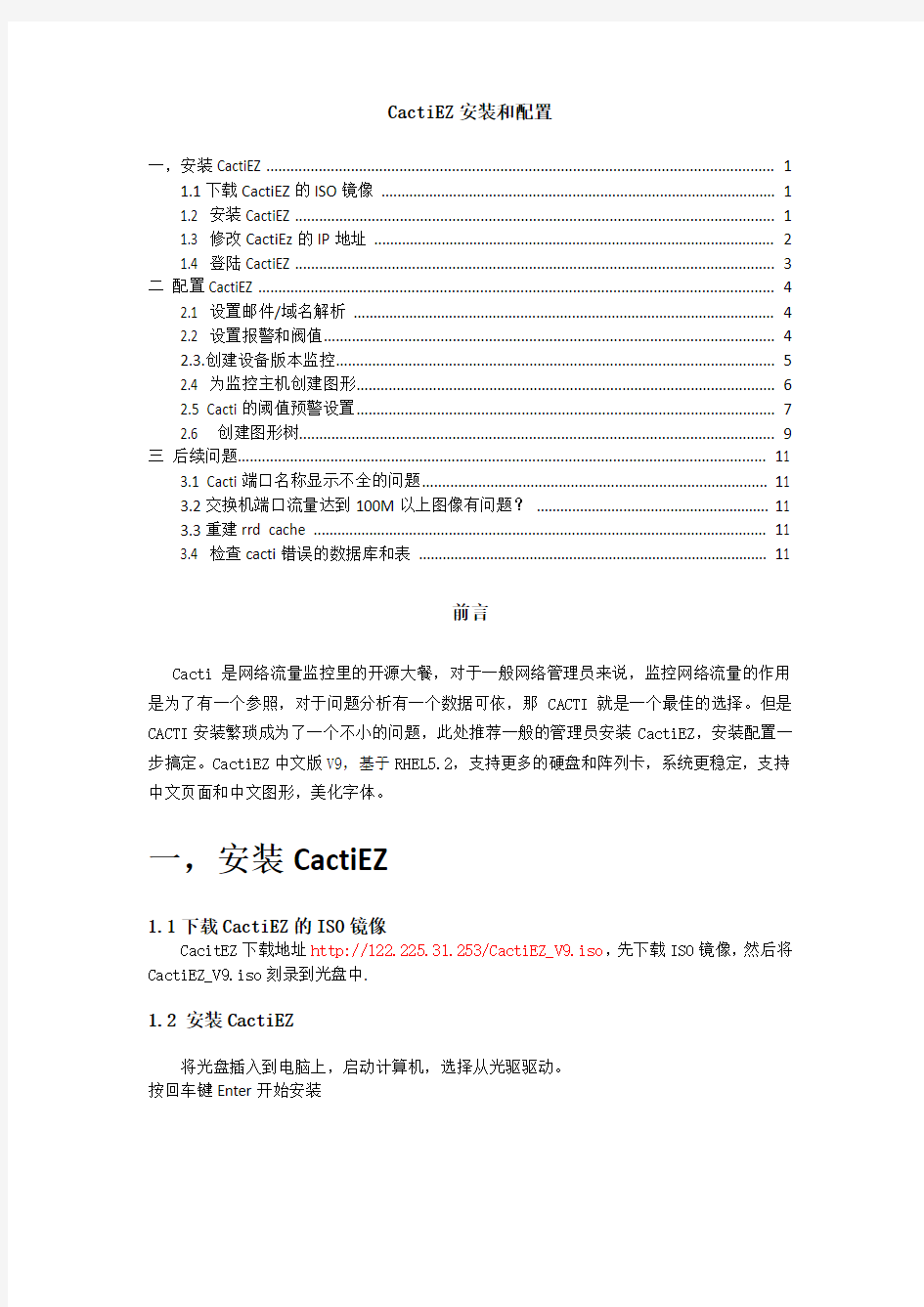

CactiEZ安装和配置
一,安装CactiEZ (1)
1.1下载CactiEZ的ISO镜像 (1)
1.2 安装CactiEZ (1)
1.3 修改CactiEz的IP地址 (2)
1.4 登陆CactiEZ (3)
二配置CactiEZ (4)
2.1 设置邮件/域名解析 (4)
2.2 设置报警和阀值 (4)
2.3.创建设备版本监控 (5)
2.4 为监控主机创建图形 (6)
2.5 Cacti的阈值预警设置 (7)
2.6 创建图形树 (9)
三后续问题 (11)
3.1 Cacti端口名称显示不全的问题 (11)
3.2交换机端口流量达到100M以上图像有问题? (11)
3.3重建rrd cache (11)
3.4 检查cacti错误的数据库和表 (11)
前言
Cacti 是网络流量监控里的开源大餐,对于一般网络管理员来说,监控网络流量的作用是为了有一个参照,对于问题分析有一个数据可依,那CACTI就是一个最佳的选择。但是CACTI安装繁琐成为了一个不小的问题,此处推荐一般的管理员安装CactiEZ,安装配置一步搞定。CactiEZ中文版V9,基于RHEL5.2,支持更多的硬盘和阵列卡,系统更稳定,支持中文页面和中文图形,美化字体。
一,安装CactiEZ
1.1下载CactiEZ的ISO镜像
CacitEZ下载地址http://122.225.31.253/CactiEZ_V9.iso,先下载ISO镜像,然后将CactiEZ_V9.iso刻录到光盘中.
1.2 安装CactiEZ
将光盘插入到电脑上,启动计算机,选择从光驱驱动。
按回车键Enter开始安装
几分钟后就安装完成了,按回车重启,记得把光盘拿出来,改成硬盘引导。
1.3 修改CactiEz的IP地址
启动好后,到登陆界面输入用户名root和密码CactiEZ
1.4 登陆CactiEZ
打开浏览器输入IP,然后输入用户名和密码,用户名: admin密码: admin (注第一次登录Cacti
需要修改密码)
二配置CactiEZ
2.1 设置邮件/域名解析
由于公司需要监控大攻击流量,自动发报警邮件,所以要预先设置好邮件报警。打开配置->设置->邮件/域名解析,如下图所示。
1测试邮件:dongdh@https://www.360docs.net/doc/d318233969.html,(填入自己的邮件地址)
2 电子邮件服务:选择SMTP服务
3 来自电子邮件地址:dongdh@https://www.360docs.net/doc/d318233969.html,(填入自己的邮件地址)
4 来自用户: 写Cacti告警系统
5 SMTP主机名:https://www.360docs.net/doc/d318233969.html,
6 SMTP用户名: dongdh@https://www.360docs.net/doc/d318233969.html,(填入自己的邮件账户)
7 SMTP密码:填入自己邮箱的密码
8主从DNS地址:分别填入211.155.235.188/201
全部信息填好后,点击保存即可。
2.2 设置报警和阀值
打开配置->设置->报警/阈值,如下图所示。
1,基本URL:http://IP (cacti的IP地址)例如http://172.16.250.7
2,主机宕机通知,打勾
3,再次报警:60
4,报警文本信息:“一个警报已产生, 请检查网络”修改成“一个警报已产生, 请检查公司网络,如果是大流量攻击,请通知当周值班的ONCALL”
2.3.创建设备版本监控
打开配置->管理->设备,然后点击右上角的Add 进行添加,如下图所示。
1描述(填机器名)
2 主机名(填IP地址)
3 主机模板(选择CISCO 路由器)
4 SNMP版本(选择版本2)
5SNMP Community(填交换机的SNMP Community)
6 然后其他按照默认即可,如下图
进行完这一步,就完成了一个主机基本信息的描述。保存后在device里就生成了一条记录,点击记录再进入记录条目,此时如果SNMP infomation下面有一个红色提示snmp error 说明可能是Cacti服务器连接不到目标主机,也可能是SNMP团体名设置错误,可做适当调整,知道没有错误。
2.4 为监控主机创建图形
在上图的界面点击旁边的“为这个设备创建图形”.为刚刚创建的主机创建图形。
这里我们要勾选全部,最顶端有勾选全部的快键框。
此为创建成功后最顶端会显示的截图,
2.5 Cacti的阈值预警设置
打开配置->模板->阈值模板,新建一个阀值模板,add
数据模板一定要选用interface- Traffic,因为这个模板是1分采集的一次数据,可以达到监控的效果,
监控上联口主要是出口流量,如图
高位阀值设置这个端口到达多少M报警
低位阀值同理
触发次数设定3次
基线监视不填
Other setting
阀值CDEF要自己设定一个
进add
随便取一个名字比如: Byte to Mbits,然后新建CDEF项目如下图
CURRENT_DATA_SOURCE里面的数据都是Byte ,所以要按照这样的公式
n*8/1000/1000来算,才能得出与图形上的显示的流量一样的数据
然后接着前面的阀值模板CDEF 选择Byte to Mbits 选项
邮件地址:填要公司网络部和NOC邮箱地址
其他默认.保存.
之后按照我们平时的方式添加图形,注意选择监控主机
,在最后一步的时候
选择自动创建阀值, 然后在左侧管理里面阀值选项里面有我们加的端口,在这里
就可以特定的端口设置特定的阀值.
当有端口超过阀值的时候在,监视器里面就会显示出来, 监视器的默认刷新时间是15秒,
也可以用浏览器自动刷新页面,比如遨游.360等等
点击进入,可以看到更详细的信息
ID 描述/ 点击查看图形高阈值低阈值基线当前目前已触发9 镇江222.186.35.1Gi1/0/25 [traffic_out]400 0 off 535.9838 是
6 222.186.35.1 - Traffic - Gi1/0/1 [traffic_out]1000 0 off 0.4351 no
5 222.186.35.1 - Traffic - Gi1/0/2 [traffic_out]1000 0 off 0.4279 no
4 222.186.35.1 - Traffic - Gi1/0/3 [traffic_out]1000 0 off 0.3973 no
3 222.186.35.1 - Traffic - Gi1/0/
4 [traffic_out]1000 0 off 0.001 no
2 222.186.35.1 - Traffic - Gi1/0/5 [traffic_out]1000 0 off 3.1035 no
1 222.186.35.1 - Traffic - Gi1/0/6 [traffic_out]1000 0 off 0.001 no
2.6 创建图形树
做完了创建图形,实际上在里是看不到图形的,需要用图形树把图形链接出来,使用自己创建的图形树的目的是为了规划图形分类,让管理更清晰。
管理->图形树->add ,新建图形树
名字:起一个一级目录的名字
排序方法分类类型:一般选无排序。
创建完了一级目录后,进入一级目录,单击ADD创建二级目录
此项注意:先选择节点类型,因为选择节点类型后页面要刷新,其他的白选。页面类型中header 是菜单项,意思就是点击后弹出子菜单。
graphs 图形点击后链接到具体的一个图形。
host 主机点击后现实设备中定义的主机下所有的图形集。
这一级菜单只有header可以定义名称。graphs和host是集成前面定义的名称来的。所有的时候为了看起来清晰明了需要将你的主机再向下包含一层目录。
到此简单的流量监控图就创建完了,主菜单的图形项列出了我们创建的图形树,点击可看到相应的数据图表。
三 后续问题
3.1 Cacti 端口名称显示不全的问题
Cacti 监控华为的设备时图表上的标题显示为GigabitEthernet 而并没有指出具体的端口号,一般说来,图片的流量统计描述都是 |host_description| - Traffic - |query_ifName| 按照这个形式来描述的,对于华为的设备,Gi 显示成GigabitEthernet ,可能导致后面的模块号,端口好无法显示。
原因是Cacti 的"最大域长度(用于显示数据查询区域的最大字符数.)"默认为15. 解决方法:
配置 -> 设置 -> 可视化 -> 最大域长度 80
3.2交换机端口流量达到100M 以上图像有问题?
这与snmp 的版本有关,snmp1的数据是32位而snmp2c 以上是64位(AS4默认是不支持64位的)。
1.首先要确定你使用的是snmp2c 或以上,是否支持64位MIB 库.如下如果返回的有几行含有“Counter64:”的话.那么表明是支持的。
1 2
3 4 5 #snmpwalk -c public -v 2c localhost IF-MIB::ifHCInOctets IF-MIB::ifHCInOctets.1 = Counter64: 3174458 IF-MIB::ifHCInOctets.2 = Counter64: 1585772167 IF-MIB::ifHCInOctets.3 = Counter64: 35696997927 IF-MIB::ifHCInOctets.4 = Counter64: 0
2.然后点击Cacti 的页面:“控制台 ->; 创建图形 ->;数据查询”。你在下面看到“选择一个图形类型:”的下拉菜单(默认是“In/Out bits”),要取64bits 的数据所以将其改为“In/Out bits(64-bit Counters)”,然后选择你要监测的网卡即可。另外,该监测点的“Maximum Value”必须设置为100M 以上。
3.设备管理中,选择的主机中的SNMP 版本,一定要是2.
3.3重建rrd cache
3.4 检查cacti 错误的数据库和表
Amanda安装配置
Amanda安装配置 一关于amanda Amanda本身并不是备份程序,它其实只是管理其他备份软件的封装软件。它使用系统上的dump和restore命令作为底层的备份软件,同时也能够使用tar命令,针对于windows计算机,Amanda还能够使用smbtar命令来实现备份。 Amanda 的整体策略是:在每次周期中完成一次数据的完全备份,并且确保在两次完全转储之间备份所有更改的数据。传统的做法是先执行完全备份,然后在此期间执行增量备份。而Amanda 的工作方式不同的是,每次运行Amanda 都对部分数据进行完全备份,确切地说,就是在一个完整的备份周期内备份全部数据所需备份的其中一部分。例如,如果周期为7 天,且一个周期内进行7次备份,则每天必须备份1/7 的数据,以便在7 天之内完成一次完全备份。除了这个“部分”完全备份外,Amanda 还对自最近一次完全备份后更改的数据进行增量备份。Amanda这种特有的备份策略,可以减少每次备份的数据量 amanda组件 Amanda系统包含如下组件: 1、客户端程序,是amandad 其中最重要的。此后台程序在备份运行时和Amanda 服务器进行通信。在/usr/lib/amanda目录下,还有其它的一些客户端程序:amandad 处理客户机和中央服务器之间的所有通信;运行所有其它的客户端程序;selfcheck 验证本地Amanda 配置;sendsize 估计备份大小;sendbackup 执行备份操作;这些程序是Amanda 客户 端系统的一部分。但是并不能通过手工去执行他们,是由客户端包的其他辅助程序来调用这些程序。 2、执行各阶段实际备份操作的服务器程序。amdump 程序启动Amanda ,并且常常使用cron 定期运行。它控制一些其他程序,包括:planner 决定备份哪些内容;driver 设备接口;dumper 与客户端amandad 进程进行通信;taper 把数据写入媒介;amreport 准 备Amanda 运行的报告; 3、执行相关任务的管理工具,包括:amcheck 验证Amanda 配置的有效性以及此工具是否准备运行;amlabel 在磁带上写入Amanda卷标,用于避免覆盖错磁带;amcleanup 在
HAProxy的安装部署详细
HAProxy的安装和部署 考虑公司当前服务器的并发量,最终还是选定了HAProxy来实现负载均衡,相较于其他的负载均衡系统,HAProxy的配置和使用还是比较简单的。 下面是自己安装和部署haproxy的记录,比较重要的一点是解决了haproxy + syslog-ng的日志输出问题。 PS: 这个问题费了我好大神:-| PLATFORM: SUSE Linux Enterprise Server 11 (x86_64) 1. haproxy的编译安装 获取haproxy的源代码 官方地址:http://haproxy.1wt.eu/ 目前最新的版本:http://haproxy.1wt.eu/download/1.4/src/haproxy-1.4.8.tar.gz 命令:
wget http://haproxy.1wt.eu/download/1.4/src/haproxy-1.4.8.tar.gz 考虑到版本的更新,具体的安装属性可能会稍有改变,建议在安装前可以大致浏览下haproxy目录下的README和Makefile两个文件。 编译haproxy 进入解压后的haproxy的目录,用下列命令进行编译: make TARGET=os ARCH=arch CPU=cpu USE_xxx=1 ... 这里着重说明几个常用的选项。 TARGET 指定对目标操作系统在编译的时候进行优化,可选择如下值之一: Generic, linux22, linux24, linux24e, linux26, solaris, freebsd, openbsd, Cygwin, custom。 如果不确定目标系统,可以保留默认值generic。 CPU 指定对特定的CPU进行优化,可选择如下值之一:generic, i586, i686, ultrasparc, custom。默认值为generic。 ARCH 指定ARCH值可强制编译生成针对一个特定系统架构的程序。通常用于在一个系统架构的平台上生成针对另一个不同架构平台的程序,比如在一个64位架构的目标系统上编译生成一个32位的程序。 当前可选的值有:x86_64, i386, i486, i586, i686。 注:若选择上述其中的一个值,”-m32”或”-m64”会被添加到CFLAGS和LDFLAGS选 项中。
开源自动化配置管理工具Puppet入门教程
开源自动化配置管理工具P u p p e t入门教程 系统管理员经常陷入一系列的重复任务中:如升级软件包、管理配置文件、系统服务、cron任务以及添加新的配置、修复错误等。这些任务通常是重复低效的,解决这类任务的第一反应是让他们自动化,于是出现了定制脚本。由于环境复杂,定制脚本和应用程序一再被重复开发,并且很难适合多种平台,灵活性和功能也很难保证,于是像Puppet这样的 自动化配置管理工具便出现了。 在开源世界里,有很多配置工具可供选择,这个领域一些关键的产品有: Puppet(): Ruby写成的配置管理工具,使用C/S架构,使用declarative language配置客户端。 Cfengine(): 最先发布的开源配置工具之一,1993年发布,同样是C/S架构,通常应用于教育机构。 LCFG(): C/S架构的配置管理工具,使用XML定义配置。 Bcfg2 Python编写的C/S架构的配置管理工具,使用规格书和客户机响应配置目标主机。 本文档致力于描述使用Puppet管理你的主机、应用程序、后台程序和各种服务。 Puppet简介: 1. Puppet的用途 Puppet是开源的基于Ruby的系统配置管理工具,依赖于C/S的部署架构。主要开发者是Luke Kanies,遵循GPLv2版权协议。从1997年开始Kanies参与UNIX的系统管理工作,Puppet的开发源于这些经验。因为对已有的配置工具不甚满意,从2001年到2005年间,Kanies开始在Reductive实验室从事工具的开发。很快,Reductive实验室发布了他们的 旗舰产品——Puppet。 2. Pupput的特性 许多系统配置管理工具工作的方式非常类似,如cfengine。是什么让Puppet与众不同Puppet的语法允许你创建一个单独脚本,用来在你所有的目标主机上建立一个用户。所有的目标主机会依次使用适用于本地系统的语法解释和执行这个模块。举例:如果这个配置是在Red Hat服务器上执行,建立用户使用useradd命令;如果这个配置是在FreeBSD 主机上执行,使用的是adduser命令。 Puppet另一个卓越的地方是它的灵活性。源于开源软件的天性,你可以自由的获得Puppet的源码,如果你遇到问题并且有能力的话,你可以修改或者加强Puppet的代码去适用于你的环境。另外,社区开发者和捐献者还在不断增强Puppet的功能。一个大的开发者和用户社区也致力于提供Puppet的文档和技术支持。 Puppet也是易于扩展的。定制软件包的支持功能和特殊的系统环境配置能够快速简单 的添加进Puppet的安装程序中。
配置nginx到后端服务器负载均衡
nginx和haproxy一样也可以做前端请求分发实现负载均衡效果,比如一个tomcat服务如果并发过高会导致处理很慢,新来的请求就会排队,到一定程度时请求就可能会返回错误或者拒绝服务,所以通过负载均衡使用多个后端服务器处理请求,是比较有效的提升性能的方法;另外当单机性能优化到一定瓶颈之后,一般也会用负载均衡做集群,配置也很简单,下面是配置过程: 首先需要安装nginx服务器,我这里已经安装好了,比如这里有三个tomcat 服务器,地址如下: 192.168.1.23 8080 192.168.1.24 8080 192.168.1.25 8080 其中nginx安装在192.168.1.23上面,如果只有一个服务器测试,也可以在一个服务器上运行多个tomcat开多个端口来实现,这样也能提升性能首先看nginx配置,在nginx.conf中http {}块内并且server {}块之外添加如下配置: upstream my_service { server 127.0.0.1:8080 weight=2; server 192.168.1.24:8080 weight=1; server 192.168.1.25:8080 weight=1; } 上面的my_service是集群的名字,可以自己命名,server指定后端服务列表,weight是设置权重,权重越大,请求被分发过来的可能性就越大,这里本机权重设置了2,也就是说对到达的请求分配到本地上的会多一些配置这个之后,需要在server {}中添加location配置拦截请求并转发给后端的集群,最简单的配置如下: location / {
Puppet利用Nginx多端口实现负载均衡
随着公司应用需求的增加,需要不断的扩展,服务器数量也随之增加,当服务器数量不断增加,我们会发现一台puppetmaster压力大,解析缓慢,而且时不时出现“time out”之类的报错,那这时有什么优化的办法吗?我们在Puppet官网上找寻解决方案,发现puppetmaster可以配置多端口,结合WEB代理(推荐Nginx),这样puppetmaster承受能力至少可以提升数倍以上,相当于在很大程度上优化了puppet的处理能力。 1.遵循前面的环境设定,我们这里的服务器环境及软件版本分别为: 服务器系统:CentOS5.8 x86_64 Ruby版本:ruby-1.8.5 Puppet版本:puppet-2.7.9 Nginx版本:nginx-0.8.46 2.Mongrel安装 要使用puppet多端口配置,需要指定mongrel类型,默认没有安装,需要安装: yum install -y rubygem-mongrel 3.配置puppetmaster 在/etc/sysconfig/puppetmaster文件末尾添加如下两行,分别代表多端口、mongrel类型,内容如下所示: PUPPETMASTER_PORTS=(8141 8142 8143 8144 8145) PUPPETMASTER_EXTRA_OPTS="--servertype=mongrel --ssl_client_header=HTTP _X_SSL_SUBJECT" 4.安装Nginx服务 安装之前请确保系统已经安装pcre-devel正则库,然后再编译安装Nginx,需要添加SSL 模块参数支持,Nginx的安装过程如下所示: yum -y install pcre-devel cd /usr/local/src wget https://www.360docs.net/doc/d318233969.html,/download/nginx-0.8.46.tar.gz tar zxvf nginx-0.8.46.tar.gz cd nginx-0.8.46 ./configure --prefix=/usr/local/nginx --with-http_ssl_module make && make install && cd ../ 添加www用户组及用户,命令如下所示: groupadd www useradd -g www www 5.我们依据puppet需求来修改配置文件nginx.conf,内容如下所示: user www;
PXC5.6实验集群的安装与设置
PXC5.6实验集群的安装与设置
目录 1.目的: (4) 2.集群构成: (5) 2.1.集群构成图: (5) 2.2.集群构成明细: (5) 3.安装设置操作步骤: (6) 3.1.安装Percona Yum Repository: (6) 3.2.安装EPEL源: (7) 3.3.安装PXC (7) 3.4.创建及设置数据目录 (8) 3.5.开通PXC相关IP端口 (9) 3.6.关闭SELinux (10) 3.7.设置https://www.360docs.net/doc/d318233969.html,f启动项文件 (10) 3.8.启动集群 (12) 4.通过HAProxy实现PXC集群负载均衡: (14) 4.1.安装HAProxy (14) 4.2.设置HAProxy (14) 4.3.启动HAProxy (16) 4.4.增加集群状态检查进程用Mysql用户权限 (16) 4.5.为集群每一个节点服务器安装xinetd (17) 4.6.配置xinetd (17) 4.7.通过HAProxy查看数据库集群状态: (18)
5.用Keepalived解决HAProxy单点故障: (20) 5.1.安装配置备份代理服务器 (20) 5.2.安装Keepalived (21) 5.3.在主HAProxy代理服务器中设置Keepalived (21) 5.4.在备份HAProxy代理服务器中设置Keepalived (23) 5.5.验证虚拟IP的漂移 (24) 6.问题排查及解决: (25) 6.1.ERROR 1047 (08S01): WSREP has not yet prepared node for application use (25)
openstack部署与管理-fuel介绍
OpenStack部署与管理之 Fuel介绍 成胜 汉柏科技有限公司
内容 Fuel简介 Fuel架构 Fuel功能 Fuel扩展 2
OpenStack部署 OpenStack发展很猛,很多朋友都很认同,为了解决OpenStack部署的问题,让安装,配置变得更加简单易用,很多公司都投入人力去做这个。说到部署,肯定和OS有关,对于OpenStack来说,无非就是Ubuntu还是CentOS,当然也会和OpenStack版本有关。 其实部署工具,最麻烦的地方,不是软件的配置和安装,而是网络。用户的网络情况太多,还有OpenStack本身的网络也很复杂。
部署工具: RDO: REDHAT出品,支持Redhat、CentOS等系统。RDO基于puppet部署各个组件,支持单节点或多节点部署,在Redhat系操作系统上使用非常方便。 devstack: 这个应该是最老的Fuel简介了,可以用来快速部署一个OpenStack测试环境,基于git最新代码部署服务,并将所有服务都起在screen中,不适合生产环境直接使用。 Fuel: Mirantis出品,支持在ubuntu和centos上通过web界面配置并部署OpenStack,应该是目前最为直观的Fuel简介。支持自动发现部署节点,并部署 OpenStackHA,对OpenStack作健康检查等。
Mirantis 一家很牛逼的OpenStack服务集成商,他是社区贡献排名前5名中唯一一个靠软件和服务吃饭的公司(其他分别是Red Hat, HP, IBM, Rackspace)。相对于其他几个社区发行版,Fuel的版本节奏很快,平均每两个月就能提供一个相对稳定的社区版。
haproxy高级配置
使用rchs集群套件基于conga界面配置apache高可用集群 电源设备采用“virtual machine fencing” Conga是一个基于web界面的c/s架构的配置集群的工具 c 集群节点作为被服务管理集群配置的客户端节点 s 专门用于管理集群、配置集群的一个服务端节点 在S服务端上安装luci的服务端软件,打开该软件提供的一个web界面,进行集群的配置(配置的步骤跟使用rhel5上的system-config-cluster雷同),唯一的区别是,服务端(本机)本身并不参与集群,并不属于集群中的成员。 在c客户端上安装ricci服务,该服务会与服务端的luci建立连接,接受服务端的集群管理操作。客户端才是集群中的成员。 准备: FQDN、静态IP 、hosts文件 clients | |----------------| node1 node2 https://www.360docs.net/doc/d318233969.html, 192.168.29.11 https://www.360docs.net/doc/d318233969.html, 192.168.29.12 资源: vip 192.168.29.10 httpd OS :rhel6 准备: 静态IP、FQDN、hosts 暂时关闭iptables ,selinux
[Base] name=Base baseurl=file:///soft/el63 enabled=1 gpgcheck=0 [HighAvailability] name=LoadBalancer baseurl=file:///soft/el63/HighAvailability enabled=1 gpgcheck=0 [ResilientStorage] name=ResilientStorage baseurl=file:///soft/el63/ResilientStorage enabled=1 gpgcheck=0 [ScalableFileSystem] name=ScalableFileSystem baseurl=file:///soft/el63/ScalableFileSystem enabled=1 gpgcheck=0 一、在宿主机上模拟fence设备 # yum install fence-virt.x86_64 fence-virtd.x86_64 fence-virtd-libvirt.x86_64 fence-virtd-multicast.x86_64 -y fence-virt 实际用于fence设备工具:实际用于关机、重启、启动客户机的工具 fence-virtd 模拟fence设备的服务:负责接受集群中的节点(客户机)fence指令 fence-virtd-libvirt.x86_64 <----操作虚拟化的接口库 fence-virtd-multicast.x86_64 组播的方式在宿主机(fence-virtd服务)和客户机(集群节点)之间传达电源指令《---以模块的形式存在 软件安装完毕后,存在一个配置文件/etc/fence_virt.conf 向导配置 # fence_virtd -c
puppet安装以及遇到的问题
Puppet安装以及遇到的问题 主机名需要能够解析,相互之间能够解析。 1、puppet master的安装puppet 1)通过源代码安装 2)通过二进制的安装(yum apt-get...) # wget -r ftp://192.168.0.254/notes/softwares/puppet # tar xf puppet-2.7.23.tar.bz2 # cd puppet-2.7.23 # yum -y localinstall puppet-server-2.7.23-1.el6.noarch.rpm puppet-2.7.23-1.el6.noarch.rpm facter-1.6.18-3.el6.x86_64.rpm ruby-augeas-0.4.1-1.el6.x86_64.rpm ruby-shadow-1.4.1-13.el6.x86_64.rpm 2、在两个agnet上安装agent # cd /root/puppet-2.7.23/ # yum -y localinstall puppet-2.7.23-1.el6.noarch.rpm facter-1.6.18-3.el6.x86_64.rpm ruby-augeas-0.4.1-1.el6.x86_64.rpm ruby-shadow-1.4.1-13.el6.x86_64.rpm 3、配置puppet master端 # rpm -ql puppet-server /etc/puppet/fileserver.conf --puppet内置的文件服务器 /etc/puppet/manifests --全局的资源清单所在的目录 /etc/puppet/puppetmasterd.conf --主配置文件
HAPROXY安装及配置详解与算法
HAProxy安装及配置详解与算法 HAProxy提供高可用性、负载均衡以及基于TCP和HTTP应用的代理,支持虚拟主机,它是免费、快速并且可靠的一种解决方案。根据官方数据,其最高极限支持10G的并发。 HAProxy特别适用于那些负载特大的web站点,这些站点通常又需要会话保持或七层处理。HAProxy 运行在当前的硬件上,完全可以支持数以万计的并发连接。并且它的运行模式使得它可以很简单安全的整 合进您当前的架构中,同时可以保护你的web服务器不被暴露到网络上。 其支持从4层至7层的网络交换,即覆盖所有的TCP协议。就是说,Haproxy甚至还支持Mysql的 均衡负载。如果说在功能上,能以proxy反向代理方式实现WEB均衡负载,这样的产品有很多。包括Nginx,ApacheProxy,lighttpd,Cheroke等。 但要明确一点的,Haproxy并不是Http服务器。以上提到所有带反向代理均衡负载的产品,都 清一色是WEB服务器。简单说,就是他们能自个儿提供静态(html,jpg,gif..)或动态(php,cgi..) 文件的传输以及处理。而Haproxy仅仅,而且专门是一款的用于均衡负载的应用代理。其自身并不能提 供http服务。
但其配置简单,拥有非常不错的服务器健康检查功能还有专门的系统状态监控页面,当其代理的后端服务器出现故障,HAProxy会自动将该服务器摘除,故障恢复后再自动将该服务器加入。自1.3版本开始还引入了frontend,backend,frontend根据任意HTTP请求头内容做规则匹配,然后把请求定向到相关的backend。 1.安装 官方版本获取地址:http://haproxy.1wt.eu/,不过官方页面已经打不开了,请自行搜索! 上面中的26是linux系统内核,通过命令#uname-a可查看,我使用的是CentOS #tar xzvf haproxy-1.4.24.tar.gz #cd haproxy-1.4.24 #make TARGET=linux26PREFIX=/usr/local/haproxy #make install PREFIX=/usr/local/haproxyb 2.配置 安装完毕后,进入安装目录配置文件,默认情况下目录里是没有.cfg配置文件的,可以回到安装文件目录下将examples下的haproxy.cfg拷贝到usr/local/haproxy下。 #cd/usr/local/haproxy #vi haproxy.cfg 默认文件内容如下:(注意!!标示开始的为默认的配置文件没有的)
NOVA安装手册
NOV A安装手册目录 chapter1 System Requirements chapter2 NOV A手动安装步骤 2.1安装nova 相关软件包 2.2 安装MySQL数据库 2.3 进行网络环境配置 2.4 创建工程并配置环境 2.5 上传镜像并运行一个实例 chapter3 配置Glance镜像服务器chapter4 安装Dashboard远程操作界面chapter5 使用Puppet部署OpenStack环境chapter6 FAQ 常见问题及解决办法
chapter1 System Requirements y硬件: x86系列机器,AMD处理器 y操作系统:: 安装Ubuntu 10.04(LTS)版本 y网络: 官网推荐1000 Mbps,提供nova-network服务的节点需要配置两块网卡。 OpenStack支持以下三种网络架构:flat,DHCP,VLAN&DHCP y数据库: 采用MySQL数据库 y权限: 需要使用root权限进行安装
chapter2 NOV A手动安装步骤 2.1安装nova 相关软件包 y下载python软件包,完成后需要run update: sudo apt-get install python-software-properties sudo add-apt-repository ppa:nova-core/release sudo apt-get update y安装Message Queue Server,Rabbit MQ及python dependencies: sudo apt-get install -y rabbitmq-server sudo apt-get install –y python-greenlet python-mysqldb y根据节点的不同类型,选择安装所需要的nova-packages和dependencies:sudo apt-get install -y nova-common nova-doc python-nova nova-api nova- network nova-objectstore nova-scheduler nova-compute y安装euca2ools 工具包: sudo apt-get install –y euca2ools unzip 2.2 安装MySQL数据库 OpenStack Nova的数据库有多种选择如MySQL 和 PostgreSQL,参照官方手册这里选用 MySQL。另外,数据库需要安装在controller节点上。 y安装mysql-server : bash MYSQL_PASS=nova NOV A_PASS=notnova cat < 个人简历 基本信息 姓名:现居地址:武汉 性别:男联系电话: 学历:大专电子邮件: 求职意向 到岗时间:随时到岗 工作性质:全职 目标职能:Linux运维工程师、系统管理员、Linux系统技术支持 求职状态:目前正在找工作 专业技能 1.熟悉主流Linux操作系统,例如redhat(centos)等,熟练使用Linux命令,能排除日常的错误等。 2.熟悉Linux shell环境,熟练使用shell脚本编程,并熟悉运用grep、awk、sed等脚本辅助工具。 3.熟练配置Linux系统的常见服务DHCP、DNS、SAMBA、VSFTP、Mail、Rsync、Squid、Ldap等。 4.熟悉WEB服务器系统的配置和软件服务器搭建如Apache/Nginx、Tomcat。 5.熟悉MySQL的基本SQL语句,并掌握MySQL的备份与还原,主从复制,读写分离,能使用脚本安装MySQL,Oracle。 6.熟悉cacti,nagios,zabbix等开源监控软件的安装,塔建与使用。 7.熟悉自动化Linux管理工具puppet,批量装机工具如kickstart,cobbler。 8.熟悉LVS+Keepalived、HAProxy、Heartbeat负载均衡,高可用的原理以及安装部署。 9.熟悉TCP/IP协议,熟悉Iptables基本配置和管理。 10.熟悉虚拟化VMware搭建及管理,了解KVM,XEN虚拟化技术和云计算平台。 11.有良好的英语阅读能力,能读阅读相关英语技术文档。 工作经历 时间/公司2015.6-2016.3 XXXX科技有限公司 岗位:Linux运维工程师 。 1负责网站平台的更新升级和对用户使用的问题进行解决,协助分析系统bug 跟踪处理进度,负责服务器日常维护,负责搭建及维护监控平台,编写并及时更新工作手册; ??2. 登录服务器检查数据库mysql运行情况;? ?3. 每日检查mysql备份及Linux系统资源运行状况; 4. 负责系统平台上线及更新并进行系统新功能的测试,并编写测试报告运维报告相关文档;? ?5. 编写常用脚本提高运维的准确和效率率,如mysql备份脚本; 6定期对机房主机设备进行健康检查8. 搭建监控平台nagios,并且负责后期的维护开发;? 7. 定期统计相关数据,比如系统访问量、访问人数; 项目经验 指南Cisco Nexus 9000 系列交换机 在中小型商业数据中心的 入门级部署 Carly Stoughton 2014 年 11 月 目录 简介 (4) 概述 (4) 免责声明 (4) 为什么选择 Cisco Nexus 9000 系列交换机 (4) 关于 Cisco Nexus 9000 系列交换机 (5) 思科 ACI 就绪性 (6) 思科 ACI 是什么? (6) 将 Cisco Nexus 9000 NX-OS 模式转换为 ACI 模式 (7) 数据中心设计演进 (8) 传统数据中心设计 (8) 生成树支持 (9) 商业紧缩设计 (9) 第 2 层与第 3 层影响比较 (10) 思科第 2 层设计演进:虚拟 PortChannel (12) 虚拟重叠 (13) 主干-枝叶数据中心设计 (14) 重叠设计 (15) 其他 Cisco Nexus 9000 功能支持 (17) 服务质量 (17) 组播 (19) SNMP 和支持的 MIB (19) 商业拓扑示例 (20) Cisco Nexus 9500 平台产品系列 (20) Cisco Nexus 9300 平台产品系列 (21) 设计 A:两台交换机 (22) 设计 B:两台汇聚交换机和两台接入交换机 (23) 设计 C:两台汇聚交换机和四台接入交换机 (25) 设计 D:四台汇聚交换机和四台接入交换机(采用主干-枝叶架构) (25) 与现有网络集成 (26) 接入层设备连接 (26) 设计 A 集成 (26) 设计 B 集成 (27) 设计 C 和 D 集成 (28) 交换矩阵扩展器支持 (30) 存储设计 (32) 最终状态拓扑 (35) 示例:Cisco Nexus 9000 系列设计和配置 (36) 硬件和软件规格 (36) 基本网络设置 (37) ECMP 路由设计 (39) 服务器 NIC 组合设计和配置 (40) 重叠设计和配置 (44) 为什么实施 VXLAN? (44) VXLAN 如何工作? (45) 组播考虑事项 (45) 主干(汇聚)组播配置 (46) 枝叶(接入)组播配置 (47) 在商业拓扑中使用 VXLAN (48) 服务设计和配置 (50) 交换矩阵管理和自动化 (52) Cisco UCS Director (52) Cisco Prime 数据中心网络管理器 (53) Haproxy使用tproxy实现透明代理 实验环境 Server1为代理服务器,有两个网卡 eth0:192.168.1.55用于对外服务 eth1:10.0.0.1gw10.0.0.254用于内网通讯 Server2为应用服务器,一块网卡 eth0:10.0.0.2gw10.0.0.1 service的网关一定要配成service的内网IP 准备工作 1.检查系统内科是否已支持tproxy 2.安装haproxy 编译参数 make TARGET=linux26USE_LINUX_TPROXY=1 make install PREFIX=/usr/local/haproyx 安装完成后,检查haproxy是否支持tproxy Haproxy.cfg global daemon stats socket/var/run/haproxy.stat mode600 log127.0.0.1local4 maxconn40000 ulimit-n80013 pidfile/var/run/haproxy.pid defaults log global mode http contimeout4000 clitimeout42000 srvtimeout43000 balance roundrobin listen VIP-222 bind192.168.1.222:80 mode http option forwardfor source0.0.0.0usesrc clientip cookie SERVERID insert nocache indirect server server110.0.0.2:80weight1cookie server1check Puppet之ruby模块说明 1 说明 使用自定义facter分别获取客户端ip地址和网卡名称,不需要在客户端安装脚本 2 配置 管理服务器和被管理服务器都要配置 #vim /etc/puppet/puppet.conf [main] factpath=$vardir/lib/facter pluginsync=true 新建目录 以nrpe模块为例 mkdir -p /etc/puppet/modules/nrpe/lib/facter 3 脚本 #cd /etc/puppet/modules/nrpe/lib/facter 获取外网网卡脚本 vim wannetcard.rb Facter.add(:wanname) do setcode do %x{ /sbin/ifconfig|egrep -v "127\.0\.0\.1\|192\.168\.7\."|grep -B 1 "inet addr:"|grep "eth"|/usr/bin/awk '{print $1}'|grep -v ":" }.chomp end end 获取内网网卡脚本 vim lannetcard.rb Facter.add(:lanname) do setcode do %x{/sbin/ifconfig|grep -B 1 "192\.168\.7\."|grep "eth"|awk '{print $1}'|grep -v ":"}.chomp end end 获取客户端外网IP Facter.add(:getip) do confine :kernel => :linux setcode do ip = nil output = %x{/sbin/ifconfig|egrep -v 'eth0[::]|eth1[:space:]'|grep -A1 "eth"|grep "inet addr:"} # a=output.split(/^\S/) # a.each { |str| print str} output.split(/^\S/).each { |str| if str =~ /inet addr:([0-9]+\.[0-9]+\.[0-9]+\.[0-9]+)/ HAProxy用法详解 一,HAProxy简介 (1)HAProxy是一款提供高可用性、负载均衡以及基于TCP(第四层)和HTTP (第七层)应用的代理软件,支持虚拟主机,它是免费、快速并且可靠的一种解决方案。HAProxy特别适用于那些负载特大的web站点,这些站点通常又需要会话保持或七层处理。HAProxy运行在时下的硬件上,完全可以支持数以万计的并发连接。并且它的运行模式使得它可以很简单安全的整合进您当前的架构中,同时可以保护你的web服务器不被暴露到网络上。 (2)HAProxy实现了一种事件驱动、单一进程模型,此模型支持非常大的并发连接数。多进程或多线程模型受内存限制、系统调度器限制以及无处不在的锁限制,很少能处理数千并发连接。事件驱动模型因为在有更好的资源和时间管理的用户端(User-Space) 实现所有这些任务,所以没有这些问题。此模型的弊端是,在多核系统上,这些程序通常扩展性较差。这就是为什么他们必须进行优化以使每个CPU时间片(Cycle)做更多的工作。 (3)HAProxy 支持连接拒绝: 因为维护一个连接的打开的开销是很低的,有时我们很需要限制攻击蠕虫(attack bots),也就是说限制它们的连接打开从而限制它们的危害。这个已经为一个陷于小型DDoS攻击的网站开发了而且已经拯救 了很多站点,这个优点也是其它负载均衡器没有的。 (4)HAProxy 支持全透明代理(已具备硬件防火墙的典型特点): 可以用客户端IP地址或者任何其他地址来连接后端服务器. 这个特性仅在Linux 2.4/2.6内核打了cttproxy补丁后才可以使用. 这个特性也使得为某特殊服务器处理部分流量同时又不修改服务器的地址成为可能。 性能: HAProxy借助于OS上几种常见的技术来实现性能的最大化。 1,单进程、事件驱动模型显著降低了上下文切换的开销及内存占用。 2,O(1)事件检查器(event checker)允许其在高并发连接中对任何连接的任何事件实现即时探测。 3,在任何可用的情况下,单缓冲(single buffering)机制能以不复制任何数据的方式完成读写操作,这会节约大量的CPU时钟周期及内存带宽; 目录 1.Cobbler的安装 (2) 2.Cobbler的配置 (2) 3.配置Cobbler_web (4) 4.导入光盘及建立Profile (5) 5.配置Kickstart的启动文件 (5) 6.安装系统 (7) 1.Cobbler的安装 1.下载rpmforge的repository RPM # wget https://www.360docs.net/doc/d318233969.html,/rpmforge-release/rpmforge-release-0.5.2-\ 2.el6.rf.i686.rpm 2.安装rpmforge-release-0.5.2-2.el6.rf.i686.rpm # rpm -ivh rpmforge-release-0.5.2-2.el6.rf.i686.rpm 3.安装semanage命令的包policycoreutils-python # yum -y install policycoreutils-python 4.安装pykickstart #yum -y install pykickstart 5.执行cobbler check # cobbler check 6.如果报下面错误,则先择selinux关闭 # cobbler check httpd does not appear to be running and proxying cobbler # setenforce 0 7.再执行cobbler check,并按照提示下的项进行配置 # cobbler check 2.Cobbler的配置 执行cobbler check,并按照提示下的项进行配置,通常的配置项如下: # cobbler check 1.启动cobbler,httpd,xinetd,dhcpd服务 # service httpd start # service xinetd start # service cobblerd start 2.执行cobbler check并按照提示下的项进行配置,通常的配置项如下从第3项开始: # cobbler check 1 : The 'server' field in /etc/cobbler/settings must be set to something other than localhost, or kickstarting features will not work. This should be a resolvable hostname or IP for the boot server as reachable by all machines that will use it. 2 : For PXE to be functional, the 'next_server' field in /etc/cobbler/settings must be set to something other than 127.0.0.1, and should match the IP of the boot server on the PXE network. 3 : Must enable a selinux boolean to enable vital web services components, run: setsebool -P httpd_can_network_connect true 4 : you need to set some SELinux content rules to ensure cobbler serves content correctly in your SELinux environment, run the following: /usr/sbin/semanage fcontext -a -t public_content_t "/var/lib/tftpboot/.*" && /usr/sbin/semanage fcontext -a -t public_content_t "/var/www/cobbler"/images/.* 5 : you need to set some SELinux rules if you want to use cobbler-web (an optional 在vm虚拟机中用kickstart自动安装linux教程 学习完kickstart,想尝试下在VM虚拟机中实现无人值守安装linux系统。通过U盘来引导。 1 准备kickstart文件 下面是kickstart文件: # System timezone timezone Asia/Shanghai ignoredisk --drives=sdb1 bootloader --driveorder=sda bootloader --location=mbr --driveorder=sda,sdb --append="nomodesetcrashkernel=auto rhgb quiet" # Network information设置IP、网关等 network --bootproto=static --device=eth0 --gateway=192.168.4.1 --ip=192.168.4.199 --hostname=https://www.360docs.net/doc/d318233969.html, --nameserver=219.141.136.10 --netmask=255.255.255.0 --onboot=on --noipv6 #network --bootproto=static --device=eth1 --ip=10.12.1.240 --netmask=255.255.255.0 --onboot=on --noipv6 # System bootloader configuration # Clear the Master Boot Record zerombr # Partition clearing information clearpart --all --initlabel # Disk partitioning information part /boot --fstype="ext4" --size=200 part swap --fstype="swap" --size=8192 part / --fstype="ext4" --grow --size=1 user --name=javadev %packages @base @basic-desktop @chinese-support @compat-libraries @console-internet @debugging @fonts运维简历
Cisco Nexus 9000系列交换机入门级部署
haproxy透明代理配置
puppet自定义facter说明
HAProxy用法详解
Cobbler安装配置手册
vm虚拟机使用kickstart自动安装linux教程
